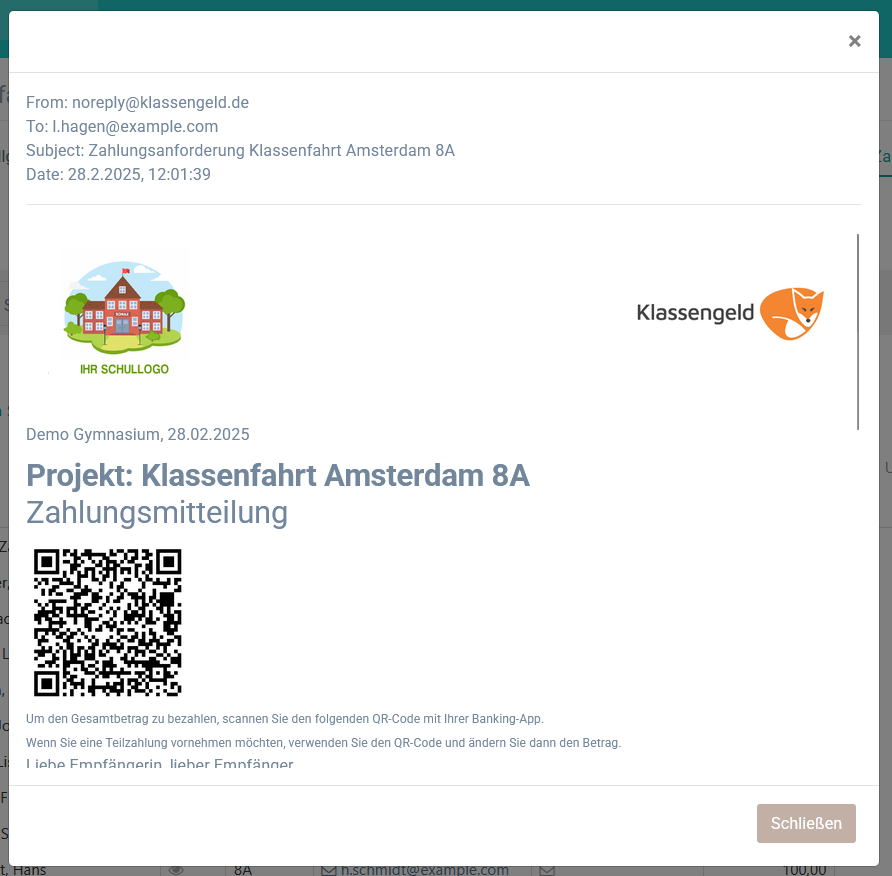Zahlungsanforderung generieren
1. Allgemein
Um eine Zahlungsanforderung zu generieren, öffnen Sie zunächst Ihr Projekt und gehen Sie auf den Reiter Zahlerliste und Zahlungsanforderung. Nutzen Sie das oberste Kontrollkästchen um alle Projektteilnehmer zu selektieren, klicken Sie anschließend auf den Button weitere Aktionen und wählen die Option Dokumente.
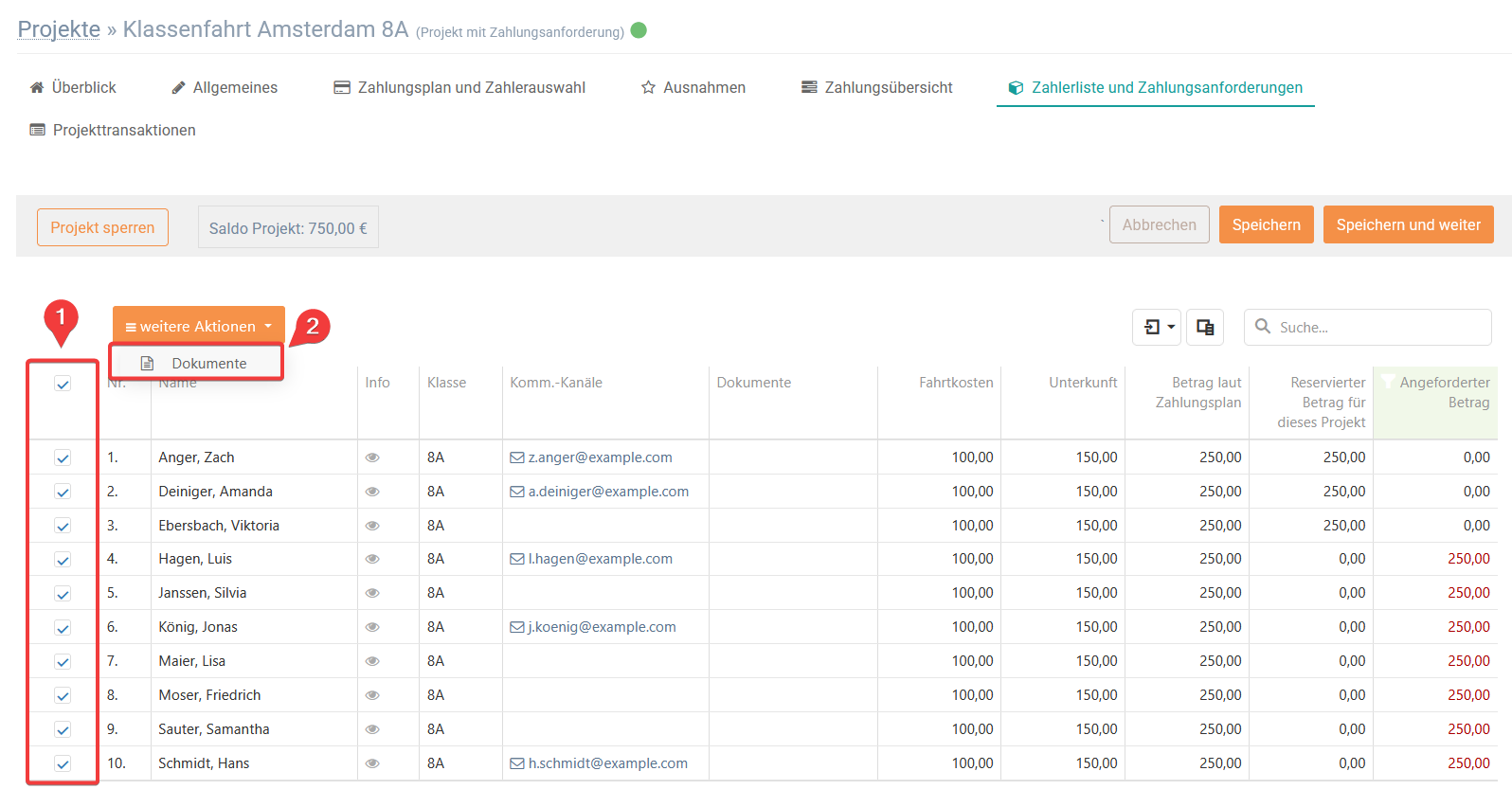
Wenn Ihr Projekt mehrere Raten (Positionen) enthält, können Sie entscheiden ob Sie die Zahlungsanforderung für den Gesamtbetrag oder für die einzelnen Positionen generieren möchten. Beachten Sie, dass die Zahlungsanforderung für den Gesamtbetrag beide Möglichkeiten bietet. Projektteilnehmer können hier sowohl den Gesamtbetrag, als auch lediglich die einzelnen Raten bis zur jeweiligen Zahlungsfrist bezahlen.
Des Weiteren können Sie entscheiden, ob Sie die Anforderung als PDF generieren oder als E-Mail versenden möchten. Die E-Mail wird nur an die Teilnehmer versendet, die eine E-Mail Adresse hinterelgt haben.
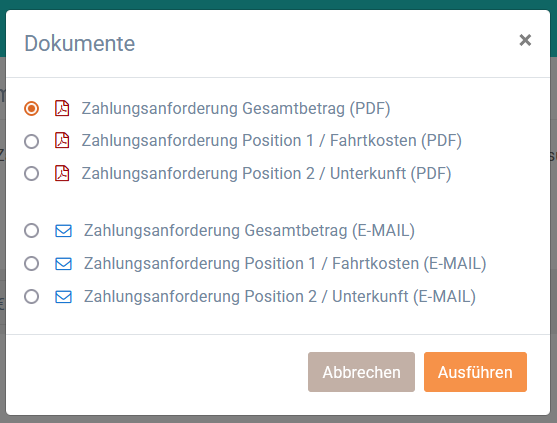
1.1 Zahlungsanforderung als PDF
Wenn Sie das PDF-Dokument erstellen möchten, wählen Sie die entsprechende Option aus und gehen Sie auf den Button Ausführen.
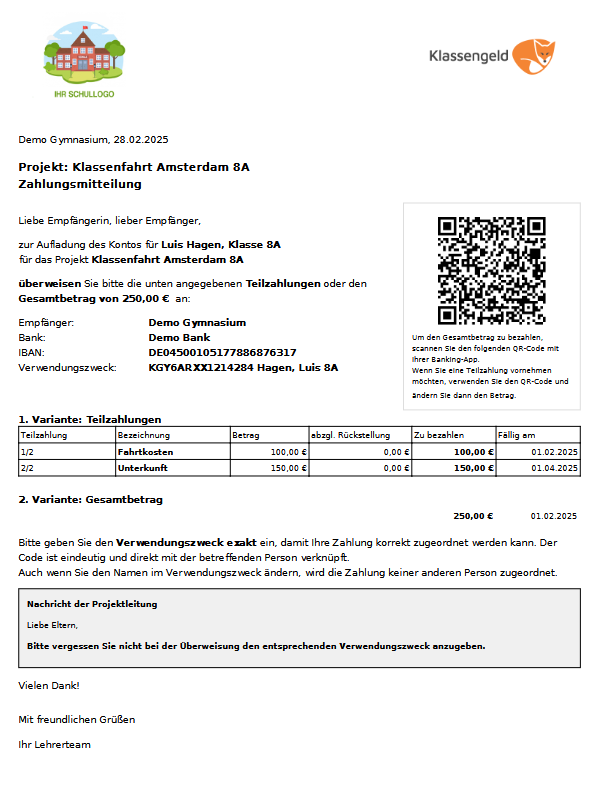
*Es handelt sich hierbei um Demodaten
Sie können das PDF-Dokument anpassen in dem Sie die optionalen Informationen (siehe Reiter: Allgemeines) oder den Textbaustein (siehe Einstellungen > Textbausteine > Signatur Zahlungsanforderungen) editieren.
1.2 Zahlungsanforderung als E-Mail
Wenn Sie die Zahlungsanforderung als E-Mail versenden möchten, wählen Sie aus der Liste die E-Mail Version aus und klicken Sie auf Ausführen. Die Anforderungen werden anschließend an alle Teilnehmer versendet, die eine E-Mail Adresse hinterlegt und einen noch zu bezahlenden Betrag offen haben.
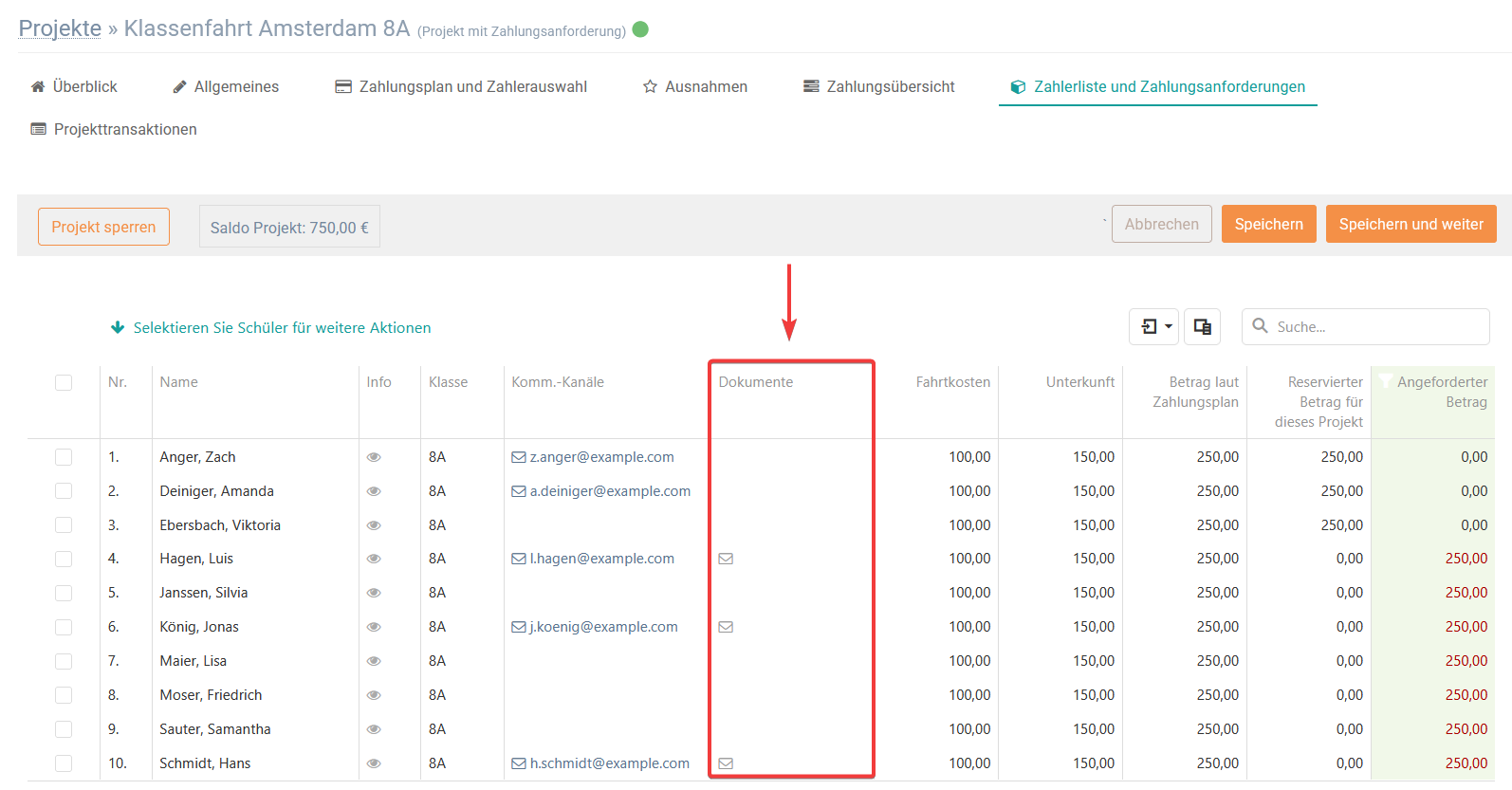
In der Spalte Dokumente sehen Sie ebenfalls die Protokolle der versendeten E-Mails. Diese erlauben es Ihnen, den Inhalt der E-Mail, sowie das Sendungsdatum und den Empfänger jederzeit zu kontrollieren.